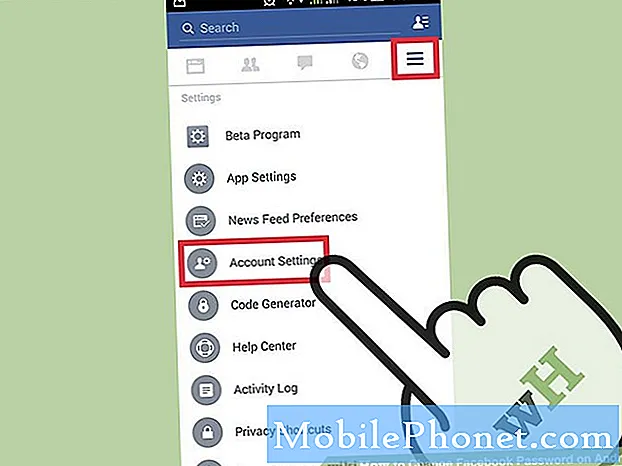![WIFI가 연결되었지만 삼성에서 인터넷에 액세스할 수 없음 || 안드로이드 [수정됨]](https://i.ytimg.com/vi/2fjDaCypsKM/hqdefault.jpg)
#Samsung #Galaxy # A9를 소유 한 독자가 휴대 전화에서 발생하는 문제를 해결하는 데 도움이되는 문제 해결 시리즈의 또 다른 기사에 오신 것을 환영합니다. “세계 최초의 쿼드 카메라 스마트 폰”으로 가장 잘 알려진 A 시리즈 기기의 최신 멤버입니다. 이 장치는 성능이 우수한 장치이지만 특정 문제가 발생할 수있는 경우가 있지만 오늘 해결해야 할 문제가 있습니다. 이 최신 문제 해결 시리즈에서는 Wi-Fi 네트워크에 연결되지 않는 Galaxy A9 문제를 해결합니다.
해당 문제에 대해 Samsung Galaxy A9 2018 또는 기타 Android 장치를 소유하고있는 경우이 양식을 사용하여 언제든지 문의하십시오. 장치에 대한 우려 사항에 대해 기꺼이 도와 드리겠습니다. 이것은 우리가 제공하는 무료 서비스입니다. 그러나 저희에게 연락하실 때 정확한 평가가 이루어지고 올바른 해결책이 제공 될 수 있도록 최대한 상세하게 작성해 주시기 바랍니다.
Samsung Galaxy A9가 Wi-Fi 네트워크에 연결되지 않는 문제를 해결하는 방법
문제: 안녕하세요, 삼성 갤럭시 A9는 약 1 주일이 지났고 더 이상 집에서 Wi-Fi에 연결할 수 없습니다 (구매 후 성공적으로 연결되었습니다). 지난 2 일 동안 내 인터넷이 몇 분 동안 빠르게 연결 및 연결 해제 된 다음 연결 상태를 유지하는 것을 확인했습니다. 지난 주에 내 장치가 시작되면 연결할 수 있지만 1 ~ 2 초 이상 연결 상태를 유지하지 않습니다. 다른 모든 장치는 문제없이 계속 연결됩니다. 도움말 페이지에서 수정을 시도했지만 성공하지 못했습니다. 내 장치가 다른 알려진 Wi-Fi 신호 (자주 사용하는 신호) 및 새로운 Wi-Fi 신호와 쉽게 연결된다는 점에 유의하는 것이 중요합니다. 도와 주셔서 감사합니다.
해결책: 아래 나열된 문제 해결 단계를 수행하기 전에 휴대 전화가 최신 소프트웨어 버전에서 실행 중인지 확인하는 것이 중요합니다. 사용 가능한 업데이트가 있으면 먼저 다운로드하여 설치하는 것이 좋습니다.
휴대 전화를 다른 Wi-Fi 네트워크에 연결
이 경우 가장 먼저해야 할 일은 전화가 다른 네트워크에 연결되었을 때 문제가 발생하는지 확인하는 것입니다. 문제가 발생하지 않으면 홈 라우터를 확인해야합니다. 라우터 재부팅, 펌웨어 업데이트, 마지막으로 라우터 공장 초기화와 같은 다음 단계를 수행 할 수 있습니다.
네트워크 설정 재설정
휴대 전화가 다른 Wi-Fi 네트워크에 연결되어 있어도 문제가 발생하면 휴대 전화 문제를 해결해야합니다. 가장 먼저 할 일은 전화 네트워크 설정을 재설정하는 것입니다. 이 단계를 수행하면 휴대 전화의 저장된 Wi-Fi 네트워크를 포함한 네트워크 구성이 삭제됩니다.
- 홈 화면에서 빈 공간을 위로 스 와이프하여 앱 트레이를 엽니 다.
- 설정 – 일반 관리 – 재설정 – 네트워크 설정 재설정을 누릅니다.
- 설정 재설정을 탭합니다.
- PIN을 설정 한 경우 입력합니다.
- 설정 재설정을 탭합니다. 완료되면 확인 창이 나타납니다.
이 작업이 완료되면 문제가 계속 발생하는지 확인하십시오.
안전 모드에서 문제가 발생하는지 확인
다운로드 한 앱이이 문제를 일으키는 지 확인하는 한 가지 방법은 안전 모드에서 휴대 전화를 시작하는 것입니다. 휴대 전화가이 모드에서 시작되면 사전 설치된 앱만 실행할 수 있으므로 다운로드 한 앱이 범인인지 쉽게 확인할 수 있습니다.
- 전화가 켜진 상태에서 전원 버튼을 눌러 켜짐을 누르십시오.
- 메뉴가 나타나면 전원 끄기를 누르고 옵션을 눌러 안전 모드를 엽니 다.
- 잠시 기다리십시오.
- 이제 장치가 안전 모드로 부팅됩니다.
이 모드에서 문제가 발생하지 않으면 어떤 앱이 문제를 일으키는 지 확인한 다음 제거해야합니다.
캐시 파티션 지우기
휴대 전화는 저장 공간에 임시 데이터를 저장하므로 기기가 효율적으로 실행됩니다. 그러나이 임시 데이터는 손상 될 수 있으며 장치에서 특정 문제가 발생할 수 있습니다. 이것이 문제의 원인인지 확인하려면 휴대 전화의 캐시 파티션을 삭제해야합니다.
- 장치를 끕니다.
- 이제 Bixby, Volume Up 및 Power 버튼을 몇 초 동안 길게 누릅니다.
- Android 로고가 표시되면 전원 및 Bixby 버튼에서 손을 떼고 복구 모드 화면이 나타날 때까지 볼륨 크게 버튼을 계속 누르고 있습니다.
- 이제 Android 시스템 복구 메뉴 옵션을 볼 수 있습니다.
- 볼륨 키를 사용하여 캐시 파티션 지우기를 강조 표시하고 전원 버튼을 사용하여 선택하십시오.
- 예 옵션을 선택하여 확인
공장 초기화 수행
고려해야 할 마지막 문제 해결 단계는 공장 초기화입니다. 이렇게하면 휴대 전화가 공장 출하 상태로 돌아갑니다. 이 과정에서 삭제되므로 전화 데이터를 백업하십시오.
- 휴대폰 설정으로 이동합니다.
- 이제 아래로 스크롤하여 일반 관리 옵션을 선택하십시오.
- 재설정 옵션을 누릅니다.
- 공장 데이터 재설정 선택
- '모두 지우기'옵션을 선택한 다음 기기가 공장 설정으로 재부팅 될 때까지 기다립니다.
재설정이 완료되면 아직 휴대폰에 앱을 설치하지 마십시오. 문제가 계속 발생하는지 먼저 확인하십시오. 문제가 지속되면 전화를 서비스 센터로 가져와 확인해야합니다.